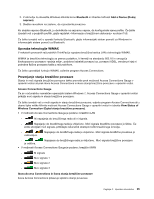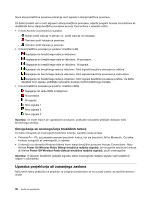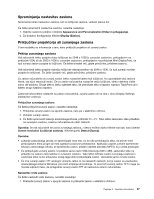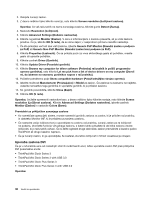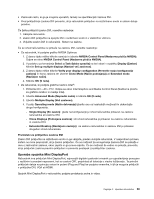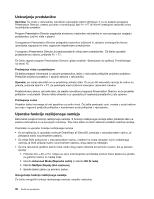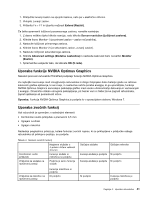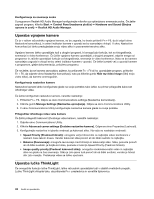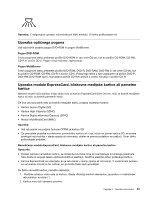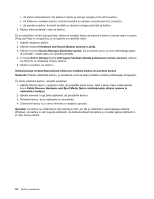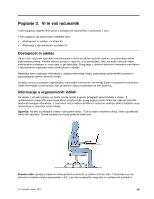Lenovo ThinkPad T430 (Slovenian) User Guide - Page 56
Ustvarjanje predstavitve, Uporaba funkcije razširjenega namizja
 |
View all Lenovo ThinkPad T430 manuals
Add to My Manuals
Save this manual to your list of manuals |
Page 56 highlights
Ustvarjanje predstavitve Opomba: Če imate v računalniku nameščen operacijski sistem Windows 7, ta ne podpira programa Presentation Director, vseeno pa lahko s kombinacijo tipk Fn + F7 ali Win+P preklopite zaslonski izhod na priključen projektor. Program Presentation Director zagotavlja enostavno nastavitev računalnika in vam pomaga pri izvajanju predstavitev, tudi ko niste v pisarni. S programom Presentation Director prilagodite nastavitve ločljivosti in začasno onemogočite števec upravljanja napajanja ter tako zagotovite neprekinjeno predstavitev. V programu Presentation Director je prednastavljenih nekaj shem predstavitev. Če želite uporabiti predstavitveno shemo, pritisnite Fn + F7. Če želite zagnati program Presentation Director, glejte razdelek »Dostopanje do aplikacij ThinkVantage« na strani 15. Predvajanje videa s projektorjem Če želite prikazati informacije in ustvariti predstavitve, lahko v računalnik priključite projektor podatkov. Priključite projektor podatkov v spojnik zaslona v računalniku. Opomba: po nekaj sekundah se na projektorju prikaže slika. Če se po 60 sekundah namizje še vedno ne prikaže, pritisnite tipki Fn + F7, da preklopite med različnimi lokacijami zaslonskih izhodov. Predstavitveno shemo ustvarite tako, da sledite navodilom programa Presentation Director, ko je projektor priključen v računalnik. Shemo lahko shranite in jo uporabite pri naslednji predstavitvi z isto opremo. Predvajanje zvoka Projektor lahko ima enega ali več spojnikov za avdio vhod. Če želite predvajati zvok, morate z avdio kablom (na voljo v trgovini) priključiti priključke v kombinirani avdio priključek v računalniku. Uporaba funkcije razširjenega namizja Računalnik podpira funkcijo razširjenega namizja. S funkcijo razširjenega namizja lahko prikažete sliko na zaslonu računalnika in na zunanjem monitorju. Prav tako lahko na obeh zaslonih prikažete različna namizja. Premisleki za uporabo funkcije razširjenega namizja • Ko se aplikacija, ki uporablja možnost DirectDraw ali Direct3D, predvaja v celozaslonskem načinu, je prikazana samo na primarnem zaslonu. • Če želite DOS prikazovati v celozaslonskem načinu, medtem ko imate vklopljen način razširjenega namizja, je DOS prikazan samo na primarnem zaslonu; drug zaslon je izklopljen. • Če ima računalnik grafično kartico Intel, lahko drug zaslon določite kot primarni zaslon, kot je opisano spodaj: 1. Pritisnite Ctrl + Alt + F12. Odpre se okno Intel Graphics and Media Control Panel (Nadzorna plošča za grafično kratico in medije Intel). 2. Izberite Advanced Mode (Napredni način) in kliknite OK (V redu). 3. Kliknite Multiple Display (Več zaslonov). 4. Izberite želeni zaslon za primarni zaslon. Omogočanje funkcije razširjenega namizja Če želite omogočiti funkcijo razširjenega namizja, naredite naslednje: 40 Vodič za uporabnika